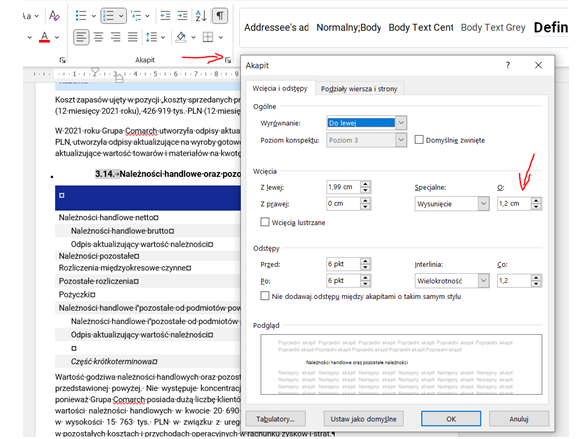Odzwierciedlenie wyglądu stron w raporcie
Jednym z często pojawiających się postulatów Klientów było dokładniejsze odzwierciedlenie wyglądu stron w skonwertowanym pliku XHTML. Do tej pory konwersja dokumentu tekstowego do postaci strony internetowej usuwała podział na poszczególne strony, a tym samym nagłówki i stopki. Ponieważ użytkownicy preferują jednak wygląd bardziej zbliżony do dokumentu PDF, teraz konwersja będzie domyślnie zachowywać podział na strony.
Założenie konwersji
Strony raportów XHTML utworzone na poprzednich wersjach będą wyglądały i działały jak do tej pory. Nowo utworzone raporty na podstawie dokumentów Word będą miały już natomiast format zbliżony do PDF, oferując zarówno nagłówki jak i stopki.
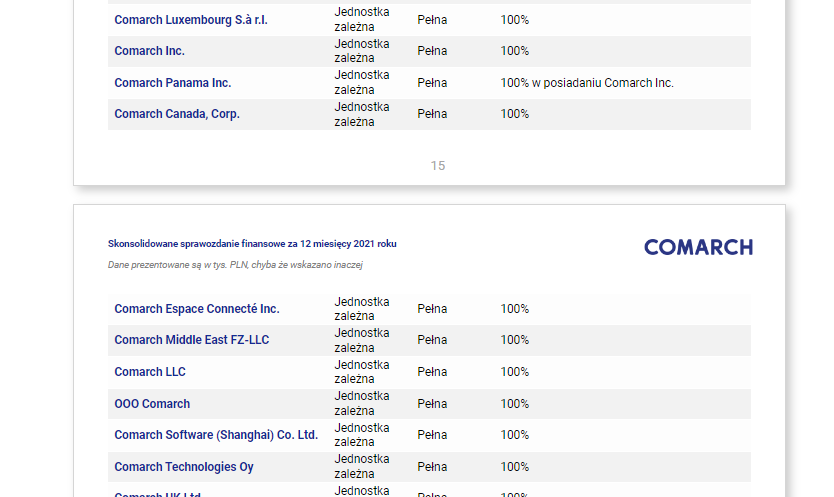
Ze względu na fakt, że dokument w Wordzie nie jest przeznaczony do wyświetlania w formie strony internetowej, to podczas procesu jego tłumaczenia na format XHTML występują drobne różnice np. w wysokości i podziale tekstu. Różnice te mogą się kumulować prowadząc m.in. do innego rozłożenia stron w postaci strony internetowej od oryginalnego dokumentu. Ten jak i inne przypadki zmiany wyglądu oraz proponowane scenariusze rozwiązań znajdują się w rozdziale Możliwe zmiany wyglądu i sposoby ich rozwiązań.
Zmiana zawartości nagłówka i stopki
Użytkownik ma możliwość edytowania zawartości nagłówka i stopki. W sytuacji, gdy kursor ustawiony jest na obszarze, który nie podlega znakowaniu, jest on o tym informowany za pomocą zmiany koloru tła i dodatkowego oznaczenia linią przerywaną. Wiadomo, że edytowany jest zatem jedynie obszar wizualny, który nie będzie miał wpływu na odczyt maszynowy.
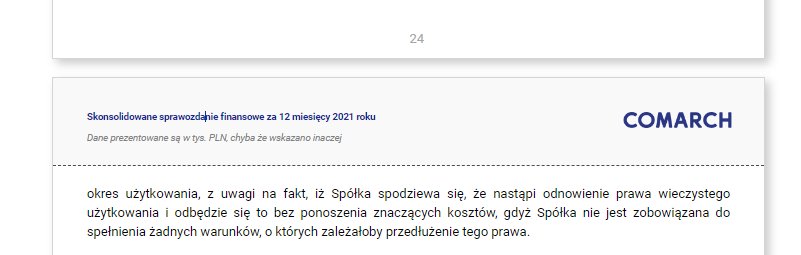
Zmiany wprowadzone w obszarze nagłówka/stopki danej strony nie są przenoszone na kolejne strony.
Rozszerzanie strony
Użytkownik ma możliwości edytowania tekstu zbliżone do znanych z poprzednich wersji. Może zatem dowolnie edytować tekst i zawartość tabeli. Wymuszenie podziału na strony powoduje jednak, że są one elementem nadrzędnym w stosunku do stosowanych znaczników XBRL. Aby zatem podczas edycji nie naruszać budowy raportu, wprowadzono założenie, że edycja jest ograniczana tylko do bieżącej strony. Dodawanie i usuwanie zawartości na stronie nie powoduje ponownego przeliczenie kolejnych stron, czyli nie przesuwa ich zawartości. W sytuacji gdy dodawany jest tekst dłuższy niż długość strony, to nie jest on przesuwana na kolejną stronę, a zamiast tego wydłużana jest ta strona.
Aby uniknąć przypadku, że poszczególne strony różnią się od siebie wielkością nie należy wprowadzać bardzo dużych zmian w już skonwertowanym raporcie, jak przenoszenie całych not między stronami.
Usuwanie pustych stron
Użytkownik może usunąć pojedynczą stronę z raportu wykorzystując do tego przycisk Usuń stronę, który został dodany do sekcji Akapit w edytorze tekstu.
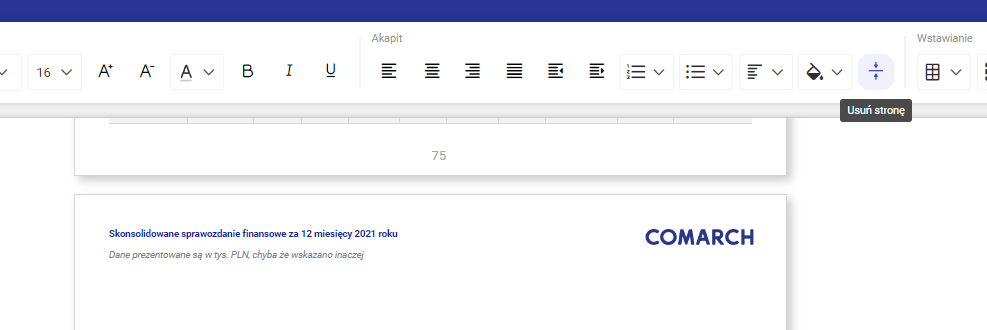
W celu zapobieganiu przypadkowemu usunięciu przycisk jest aktywny tylko dla stron, które nie posiadają zawartości.
Znakowanie raportu podzielonego na strony
Znakowanie raportu tak jak do tej pory odbywa się przez przeciągnięcie znacznika na zaznaczony obszar tekstu. Sposób zaznaczania również nie uległ zmianie i odbywa się dla całego obszaru nagłówka bądź wycinka tekstu.
Nowością jest natomiast obsługa podziału na strony, które zawierają nagłówki i stopki. Te elementy pełnią jedynie funkcję dekoracyjną i nie niosą ze sobą wartości merytorycznej. W przypadku tagowania obszaru, który przechodzi przez kilka stron, znacznik będzie się zatem kończył przed stopką i kontynuował po nagłówku.
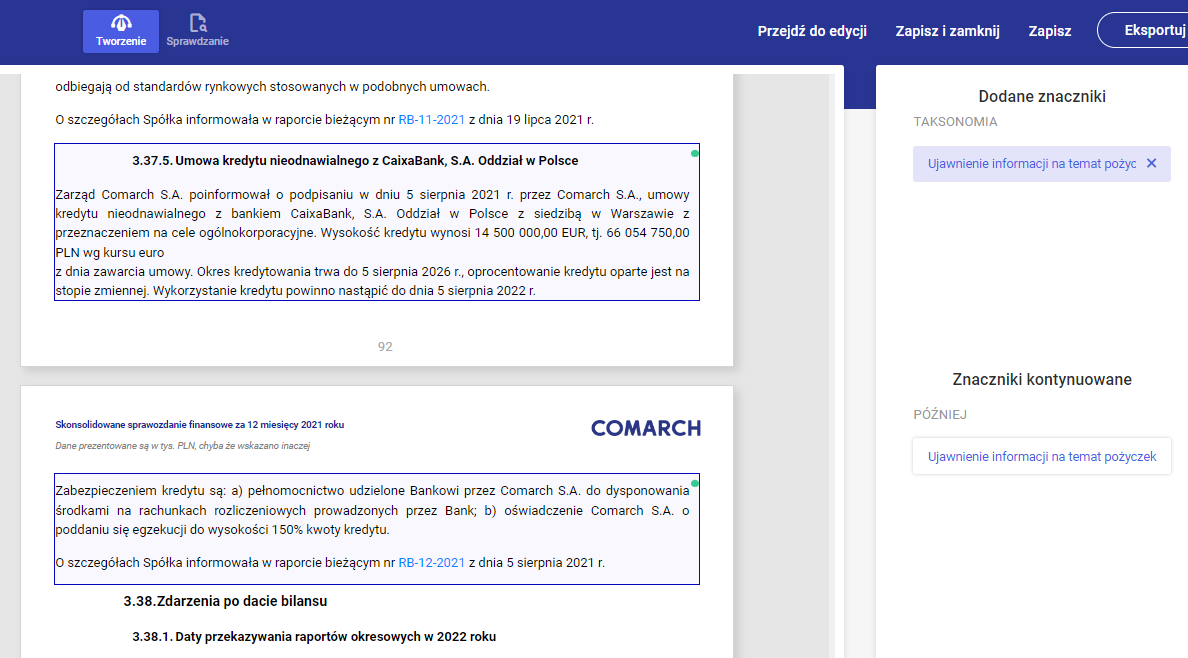
Aby ułatwić proces tagowania program sam zaznacza odpowiednie fragmenty na poszczególnych stronach. Analogicznie jeśli chcemy zdjąć znacznik z noty przechodzącej przez kilka stron również najwygodniej jest to zrobić klikając na tytuł tego punktu.
Możliwe zmiany wyglądu i sposoby ich rozwiązań
Różna liczba stron
Konwersja jest mocno zbliżona do oryginalnego dokumentu, jednak nie wszystkie reguły budowania stron, które obowiązują w dokumentach Worda mają taki sam wpływ na wygląd strony internetowej. Czasami elementy, które mieszczą się na jednej kartce w Wordzie, po konwersji zajmują jednak więcej miejsca. Jest to częsty problem, który wynika z drobnych skumulowanych różnic w wysokościach elementów. Wynika to z tego, że w plikach .docx nie zawsze jest informacja o podziale strony, a jest ona liczona dynamicznie. Konwersja musi zatem podział strony wyliczyć ponownie.
Jeśli podział stron w miejscach, które zaproponował interwencyjny mechanizm podziału stron, nie jest akceptowalny, można z wyprzedzeniem, w dokumencie źródłowym MS Word, w odpowiednich miejscach wstawić ręcznie znak podziału strony <CTRL+ENTER>. Takie rozdzielenie zostanie wówczas uwzględnione podczas konwersji pliku do formatu XHTML.
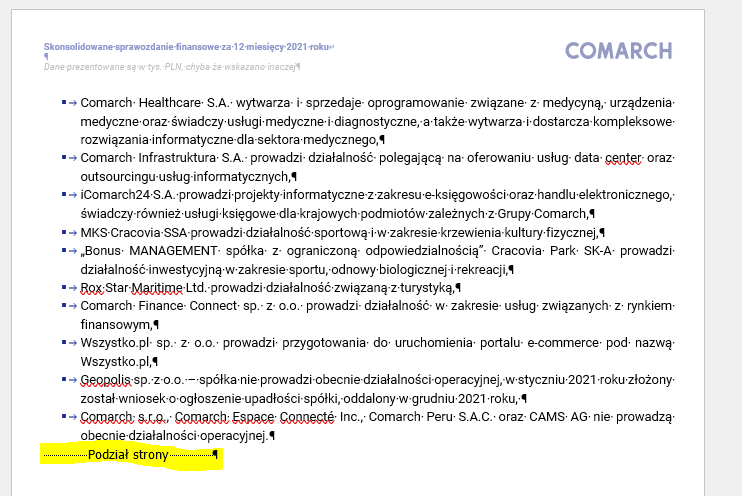
Aby nie zaburzyć numeracji stron w stopce dokumentu, ESEF przy konwersji pliku ją przelicza, przez co w konsekwencji ich liczba może się różnić od liczby stron w dokumencie tekstowym.
Spis treści ma nieaktualne numery stron
Sytuacja ta jest wynikiem różnic w liczbie stron. Numery stron są ustalane na podstawie wyliczonych stron przez konwerter. Jeśli wystąpi sytuacja innej liczby stron to numery w spisie treści mogą być nieaktualne. Można je później zmienić w trybie edycji dokumentu XHTML.
Obrazki umieszczone nad tekstem
W HTML nie ma odpowiednika opcji osadzania obrazków Ramka, czyli opływania tekstem znanego z Worda. W takiej sytuacji obrazek znajdzie się nad tekstem niejako go zasłaniając. Rozwiązaniem jest skorzystanie z innych układów dokumentu MS Word jak Równo z tekstem, za tekstem lub przed tekstem.
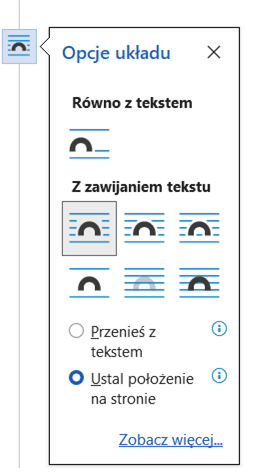
Inne odstępy tabulatorów
Tabulacja w Wordzie zapewnia stałe odsunięcie tekstu o pewną odległość, niezależnie od samej długości tego tekstu. Standard HTML nie ma odpowiednika tabulacji i zamiast tego jest on zamieniany na zwykły odstęp.

Jeśli jest potrzeba zachowania stałego odstępu tekstu od wartości, to najskuteczniejszym rozwiązaniem jest wykorzystanie jeszcze na etapie dokumentu MS Word zwykłych spacji lub tabeli z ukrytym obramowaniem.
Odstęp między numerem a tekstem nagłówka
Po konwersji wydaje się, że niektóre nagłówki nie mają odstępu między numerem, a rzeczywistą treścią. Problem wynika tutaj również z braku odpowiednika tabulatora w standardzie HTML i pojawia się, gdy szerokość numeru listy jest większa niż szerokość pojedynczego tabulatora.
Rozwiązaniem jest zwiększenie w MS Word szerokości pojedynczej tabulacji, na większy, co przełoży się na odpowiednie rozdzielenie numeru podczas konwersji.